效果图

按Ctrl N,新建700x500像素、72ppi的白色RGB图象文件,再新建一图层,按Ctrl ”显示网格,按P打开钢笔工具,绘制四条直线路径,后面线的头部与前面线的尾部一定要放在同一条横线上。
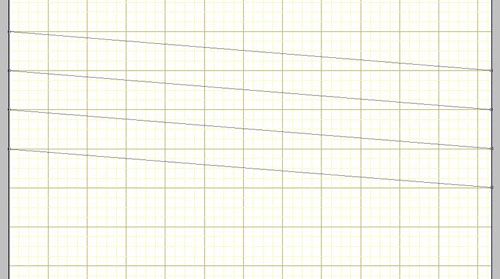
选中这八个锚点,以30像素的画笔描边路径。
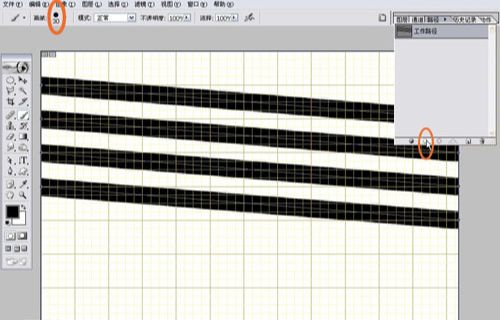
按Ctrl ”隐藏网格,按两下Delete清除路径及锚点,单击“滤镜|扭曲|极坐标”命令,在弹出的对话框中勾选“平面坐标到极坐标”,按“确定”。

按P打开钢笔工具,补充蚊香“太极头”。
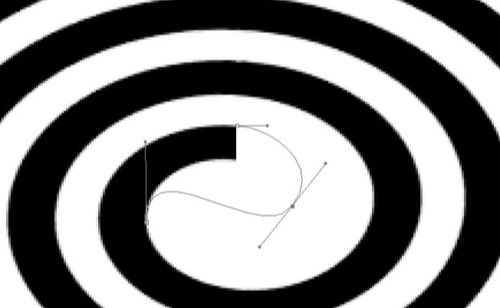
按Ctrl Enter,把路径转为选区,填充黑色,按Ctrl T,打开变换工具,自由变换蚊香盘,使之符合透视。
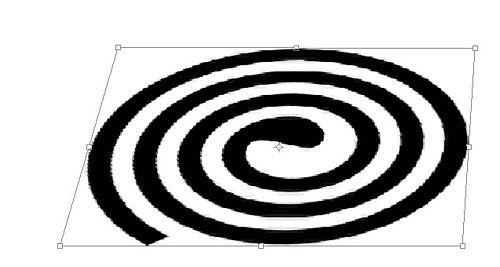
按CTRL单击蚊香图层载入选区后,按Ctrl T,打开变换工具,连击键盘向上键2下左右,回车确定变换后,再按Ctrl Alt Shift的同时连续单击T键5次,在复制的蚊香副本上,采取渐变填充、添杂色、调亮度/对比度等方式表达。
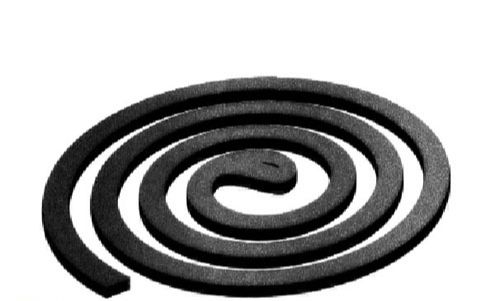
A选区,调亮,B把选区移出来一点,羽化5像素,再调亮,C选区,羽化2像素,D选区按Ctrl B进行色彩平衡,几步下来蚊香点着了。
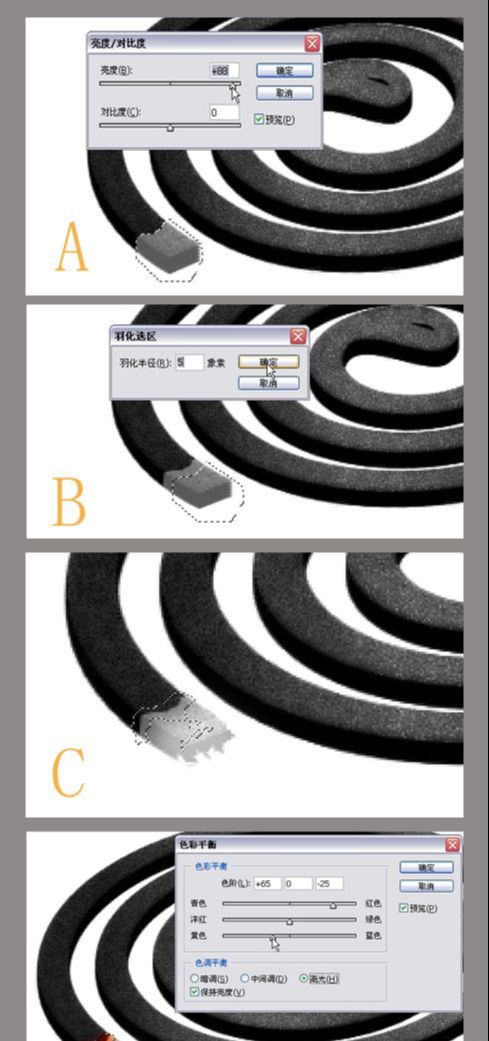
添上烟、补上影、配上桌面、摆上几只蚊子突出蚊香威力,最后来点光照效果营造气氛。
注意:桌面要符合透视、蚊子可在新图层上用画笔几笔画出,再缩小。要记得加上影子。

还没人评论,快来抢沙发~